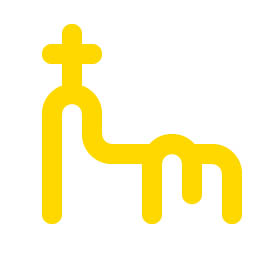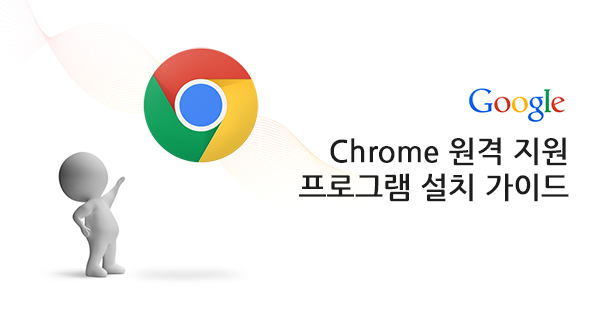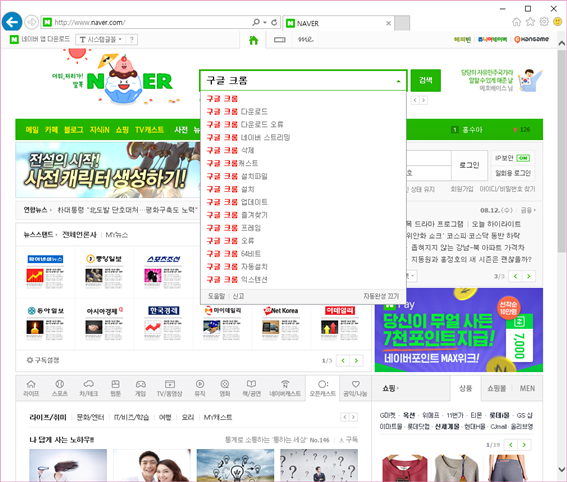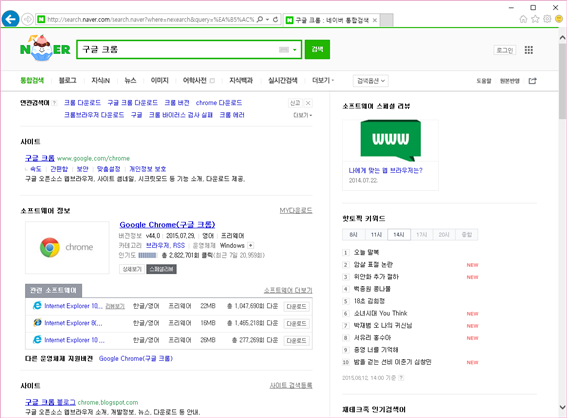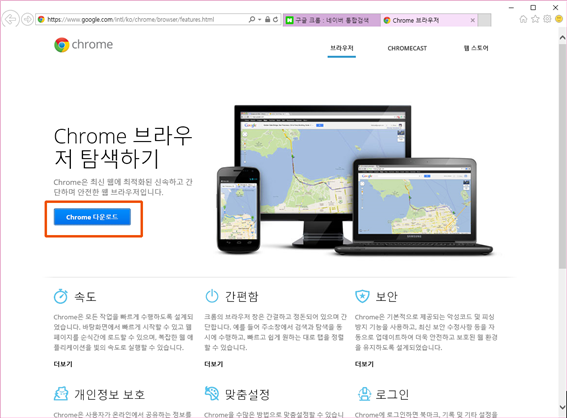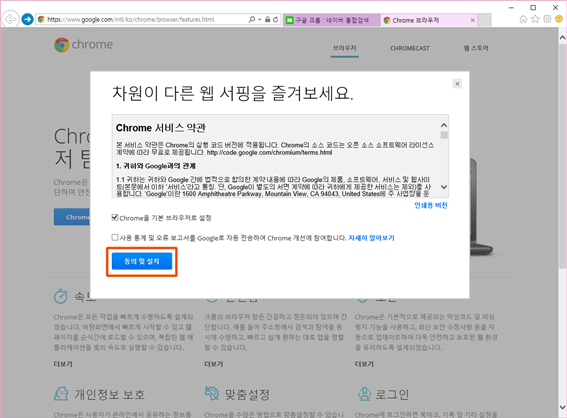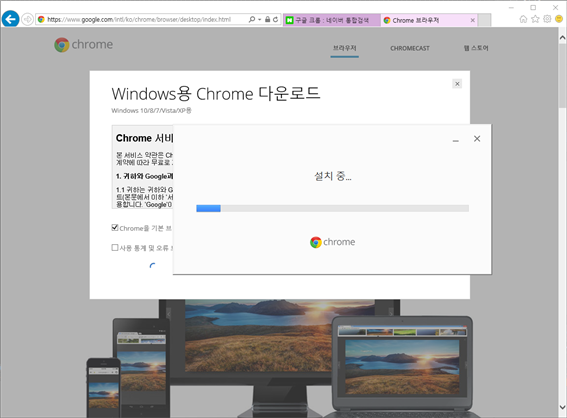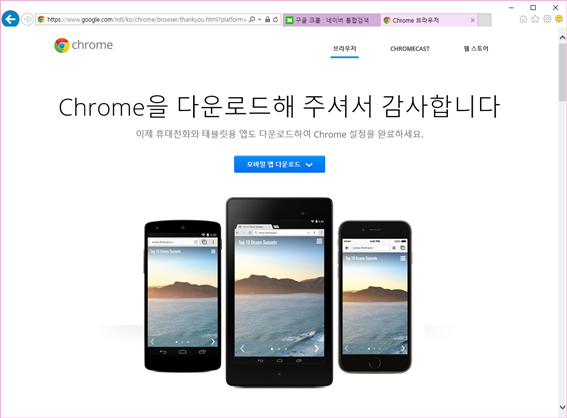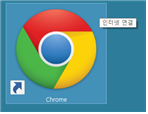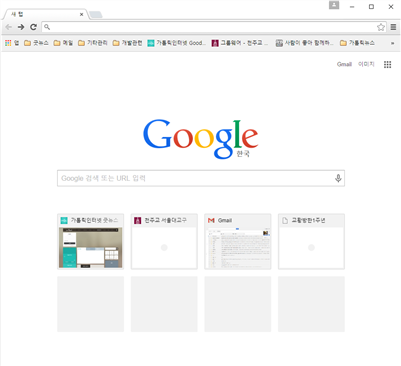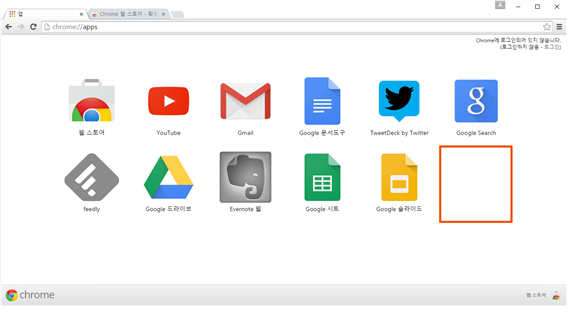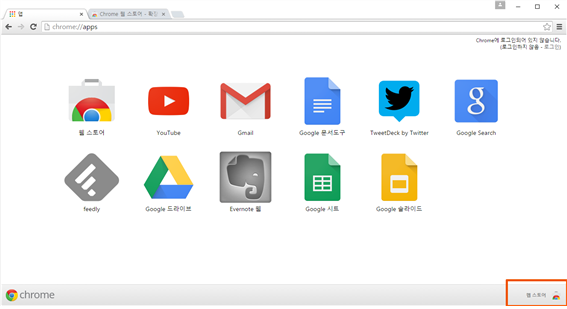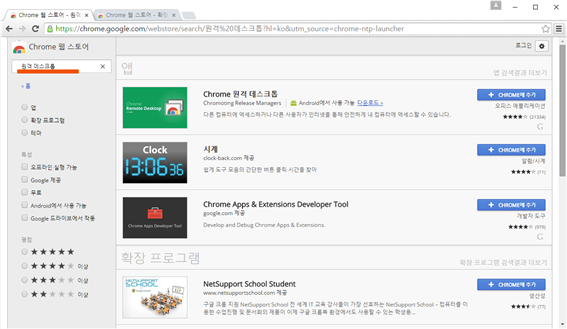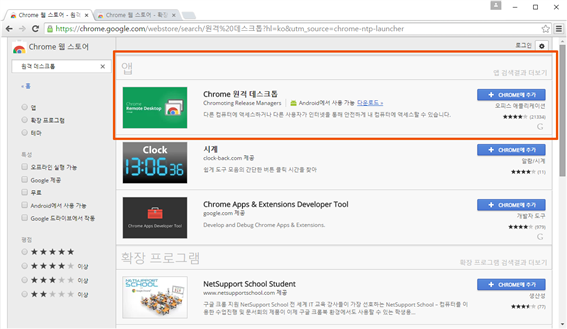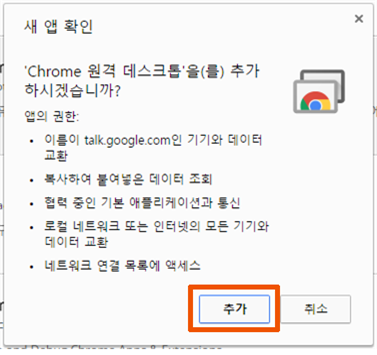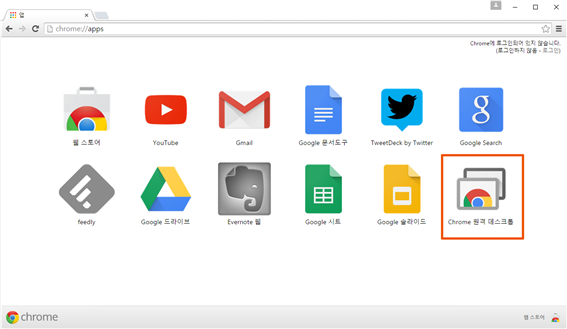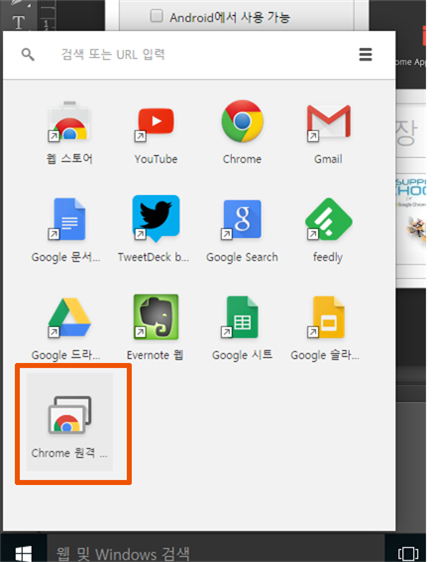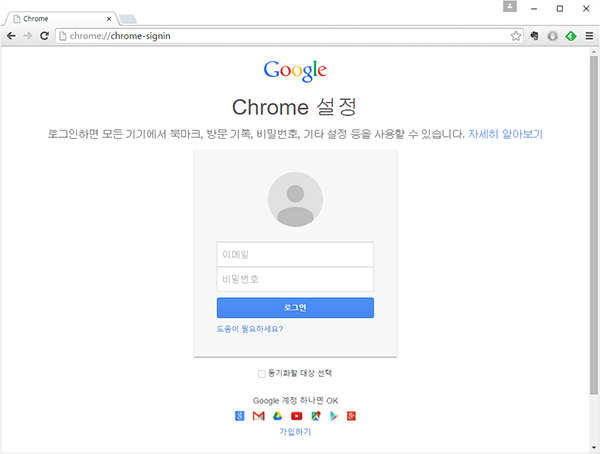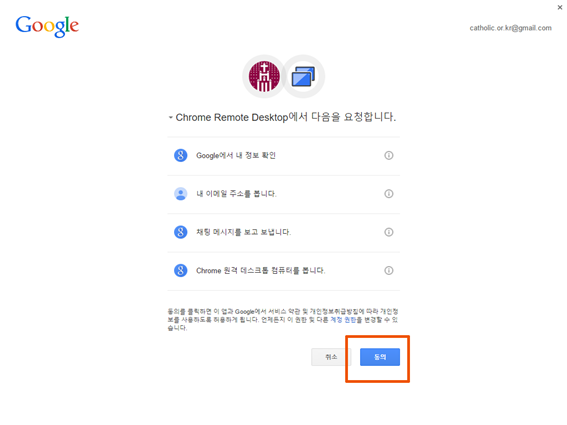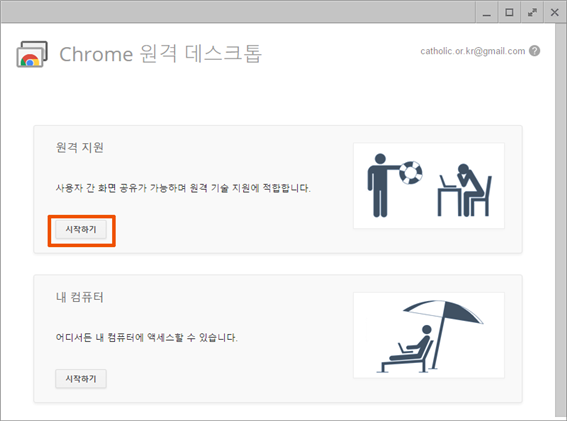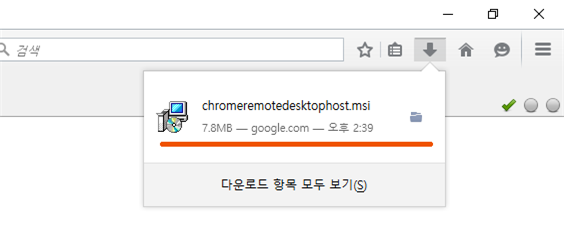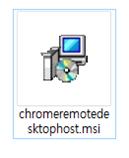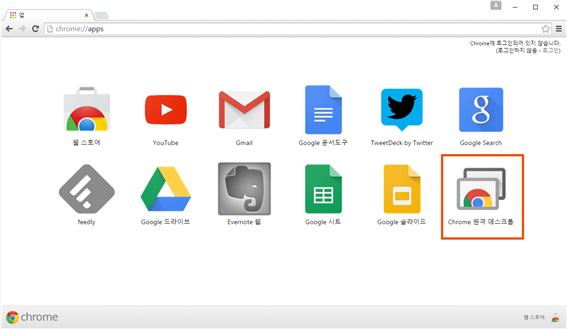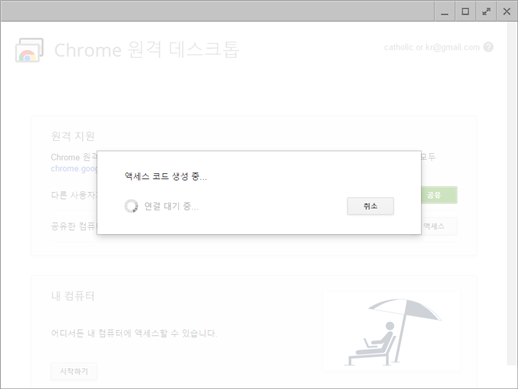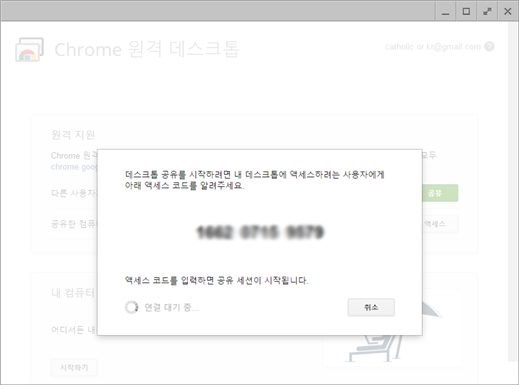도움방 회원정보
|
Chrome 원격 데스크톱 설치 및 실행 가이드 (원격지원) |
|---|
|
(십자성호를 그으며) 안녕하세요. 굿뉴스입니다. 앞으로 "Windows 10"에서 보안 문제로 인하여 액티브X를 미지원함에 따라, 상위 운영체제에서는 "원격지원" 서비스를 "Chrome 원격지원" 프로그램으로 대체하고자 합니다. 이에 따라 설치 메뉴얼을 아래와 같이 제공해 드립니다. *원격 지원 - 전화상담 및 1:1 상담을 통해 전문상담원이 회원님의 PC 화면을 보면서 장애 원인이나, 프로그램 사용의 문제를 해결합니다. - 원격지원 과정에서 사용자의 허가 없이 어떠한 파일이나 정보도 유출되는 일은 없으므로 안심하시기 바랍니다. 구글 Chrome 사이트 : www.google.com/chrome 구글 Chrome 웹 스토어 : https://chrome.google.com/webstore/category/apps 1. 포털 사이트(네이버,다음,네이트) 또는 Google 사이트에서 "구글 크롬" 검색
2. “구글 크롬” 사이트 접속
3. Chrome 다운로드
4. Chrome 설치에 대한 약관 확인 후 “동의 및 설치” 클릭
5. Chrome 브라우저의 설치를 확인합니다.
6. Chrome 브라우저의 설치 완료 확인
7. 바탕화면이나 시작표시줄에 생성된 “Chrome” 아이콘을 통해 Chrome 브라우저를 실행합니다.
8.Chrome에서 제공하는 “Chrome 원격 데스크톱”을 설치합니다. (chrome://apps/) 8-1. 웹앱 페이지에서 "Chrome 원격 데스크톱"이 설치 되어 있지 않은 것을 확인합니다.
8-2. 웹앱 페이지 오른쪽 하단에 있는 웹스토어에 접속
8-3. 앱스토어 에서 "원격 데스크톱"을 검색하여 검샐 결과 최 상단의 "Chrome 원격 데스크톱"을 설치
8-4. 새 앱을 추가 할지 물음에 "추가"를 눌러 답변 후 앱을 설치하도록 합니다.
9. 새 앱인 “Chrome 원격 데스트톱”이 생성된 것을 확인 할 수 있습니다.
10. 생성된 “Chrome 원격 데스트톱”아이콘을 클릭하여 실행 해 봅니다.
11. “Chrome 원격 데스크톱” 앱의 사용을 위해서는 구글 계정의 로그인을 필요하기 때문에 구글 계정으로 로그인 하도록 합니다. * 본인의 구글 아이디로 로그인 하는 것을 원칙으로 하되, 구글 계정이 없을 경우 회원 가입 또는 상담원이 안내해 드리는 임시 계정으로 로그인 하시어 사용 하실 수 있습니다.
12. 원격 데스트톱 실행을 위해서 여러 가지 권한을 부여하기 위해 요청에 동의 합니다.
13-1. “Chrome 원격 데스크톱” 앱에서 "원격 지원" 부분의 [시작하기]를 클릭합니다.
13-2. 처음 실행하실 경우, 구글에서 자동으로 “Chrome 원격 데스트톱” 실행을 위한 플로그인을 다운 받는데 다운이 완료되면 이를 실행해 줍니다.
14-1. 아래의 프로그램을 실행해 설치하면 Chrome 브라우저에 원격 데스트톱 실행을 위한 파일이 설치되는 것이다.
15. 설치가 완료되면 다시 앱표시 탭에서 “Chrome 원격 데스크톱”을 실행합니다.
16. "원격 지원"에 [공유] 버튼을 클릭합니다.
17. [공유] 버튼 클릭 후 “액세스 코드 생성 중..” 이라는 창이 잠시 보인 뒤, 액세스 코드(12자리)가 생성 됩니다.
18. 현재 상태를 유지하고 생성된 코드를 전화 상담원에게 불러주면 “원격 데스크톱”접속을 하여 상담원의 도움을 받을 수 있습니다. (ex. 1662 0716 0079)
0 17,091 |